Appearance
上传Excel
概述
在客户端上传并解析Excel文件,将解析后的内容发送给服务器
参数配置
| 参数 | 说明 |
|---|---|
| 对话框标题 | 窗口的标题内容。可使用表达式获取上文变量指定动态内容 |
| 对话框距顶距离 | 显示对话框距顶距离。可使用表达式获取上下文变量指定动态内容 |
| 数据格式 | 上传的Excel解析后的返回的数据格式 |
| 描述文字 | 展示给用户的描述文字 |
返回值
| 返回值 | 类型 | 说明 |
|---|---|---|
| 数据列表 | Array<Object> | Excel解析后的数据列表 |
使用说明
数据格式为数组时
excel中的行数据将以数组形式返回。
数据格式为对象时
excel中的行数据将以对象形式返回。
描述文字
描述文字的数据绑定使用方式可参考
使用场景
- 自定义Excel上传数据后并使用解析数据
使用示例
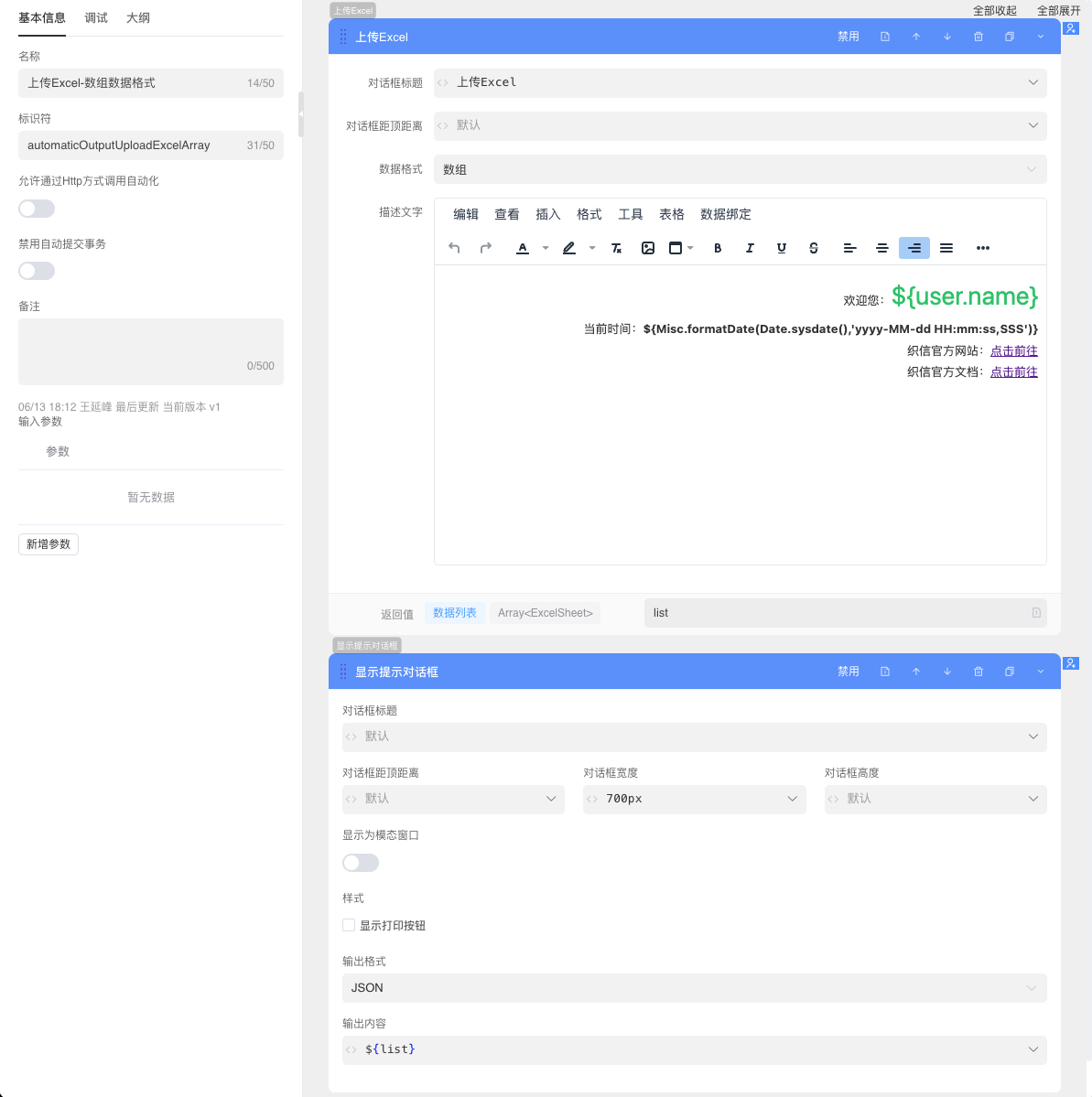
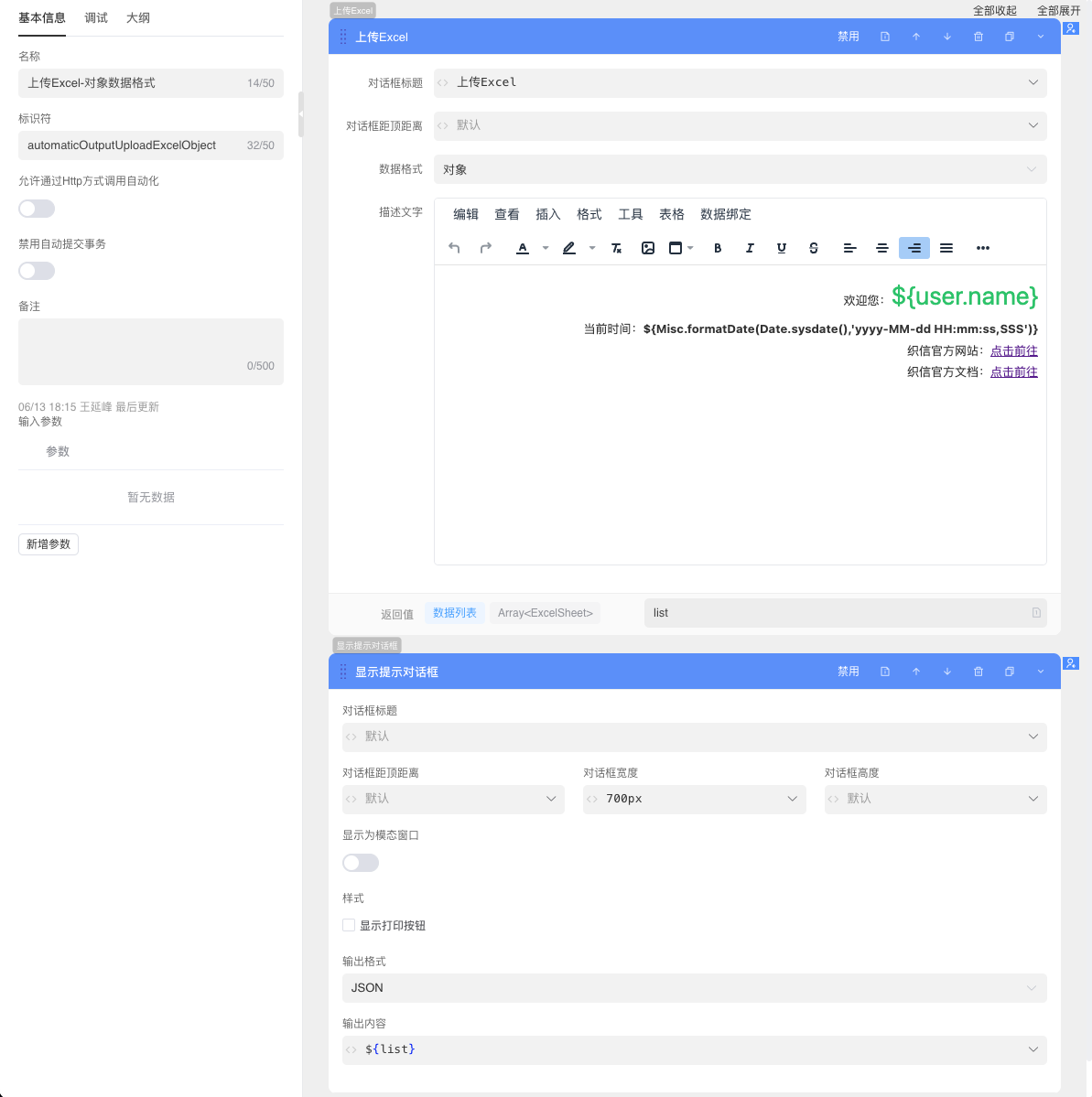
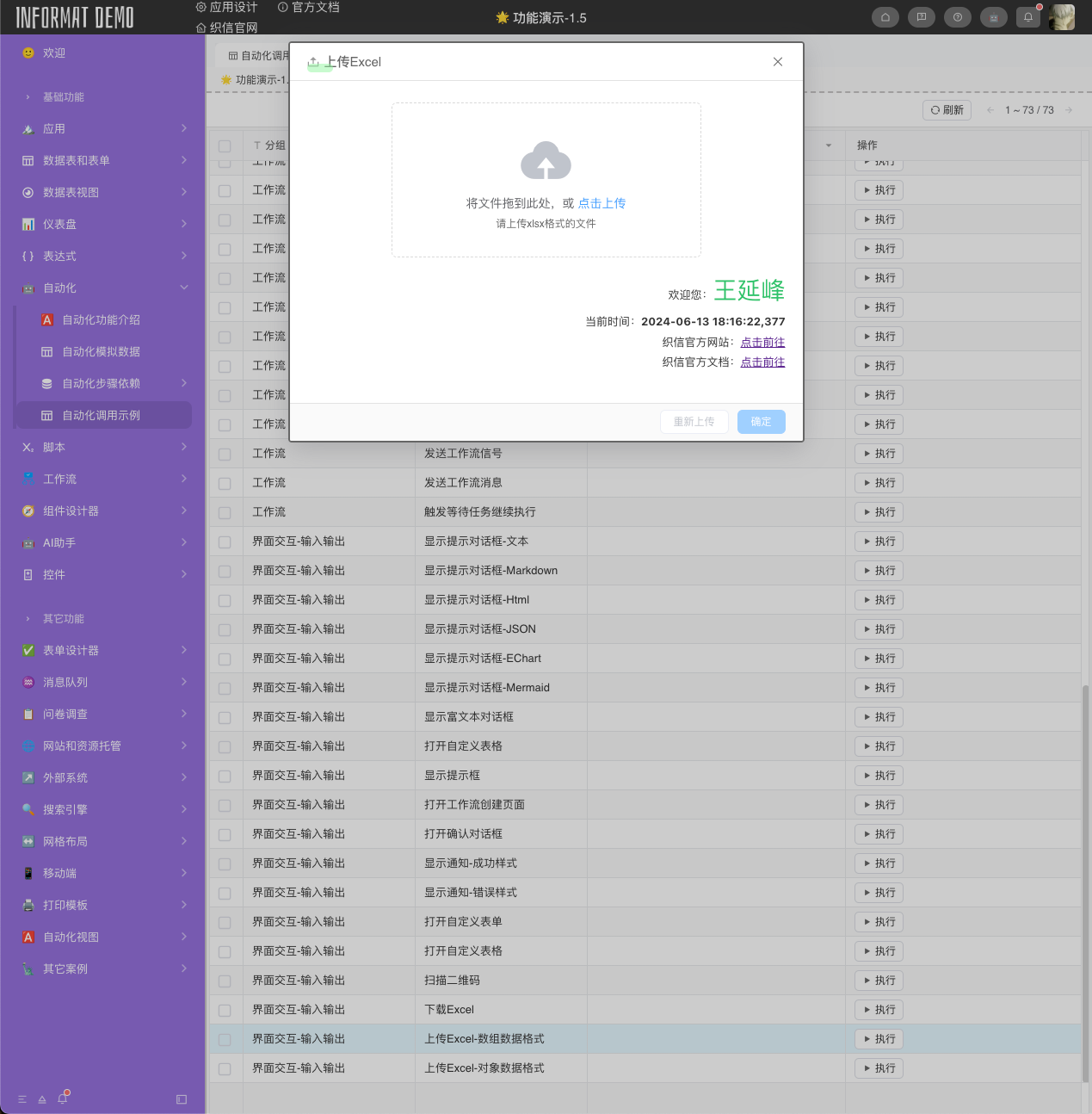
json
[
{
"data": {
"headerName": [
"名称",
"结束时间",
"消耗工时",
"负责人",
"任务分类"
],
"header": [
"名称",
"结束时间",
"消耗工时",
"负责人",
"任务分类"
],
"list": [
[
"名称",
"结束时间",
"消耗工时",
"负责人",
"任务分类"
],
[
10001,
"2024-03-25T16:00:00.000Z",
1,
"张三",
"交付"
]
]
},
"name": "交付任务",
"id": "交付任务"
},
{
"data": {
"headerName": [
"名称",
"结束时间",
"消耗工时",
"负责人",
"任务分类"
],
"header": [
"名称",
"结束时间",
"消耗工时",
"负责人",
"任务分类"
],
"list": [
[
"名称",
"结束时间",
"消耗工时",
"负责人",
"任务分类"
],
[
10002,
"2024-03-26T16:00:00.000Z",
2,
"李四",
"需求"
]
]
},
"name": "需求任务",
"id": "需求任务"
}
]1
2
3
4
5
6
7
8
9
10
11
12
13
14
15
16
17
18
19
20
21
22
23
24
25
26
27
28
29
30
31
32
33
34
35
36
37
38
39
40
41
42
43
44
45
46
47
48
49
50
51
52
53
54
55
56
57
58
59
60
61
62
63
64
65
66
67
68
69
70
71
72
73
74
2
3
4
5
6
7
8
9
10
11
12
13
14
15
16
17
18
19
20
21
22
23
24
25
26
27
28
29
30
31
32
33
34
35
36
37
38
39
40
41
42
43
44
45
46
47
48
49
50
51
52
53
54
55
56
57
58
59
60
61
62
63
64
65
66
67
68
69
70
71
72
73
74
json
[
{
"data": {
"headerName": [
"名称",
"结束时间",
"消耗工时",
"负责人",
"任务分类"
],
"header": [
"名称",
"结束时间",
"消耗工时",
"负责人",
"任务分类"
],
"list": [
{
"负责人": "张三",
"消耗工时": 1,
"名称": 10001,
"任务分类": "交付",
"结束时间": "2024-03-25T16:00:00.000Z"
}
]
},
"name": "交付任务",
"id": "交付任务"
},
{
"data": {
"headerName": [
"名称",
"结束时间",
"消耗工时",
"负责人",
"任务分类"
],
"header": [
"名称",
"结束时间",
"消耗工时",
"负责人",
"任务分类"
],
"list": [
{
"负责人": "李四",
"消耗工时": 2,
"名称": 10002,
"任务分类": "需求",
"结束时间": "2024-03-26T16:00:00.000Z"
}
]
},
"name": "需求任务",
"id": "需求任务"
}
]1
2
3
4
5
6
7
8
9
10
11
12
13
14
15
16
17
18
19
20
21
22
23
24
25
26
27
28
29
30
31
32
33
34
35
36
37
38
39
40
41
42
43
44
45
46
47
48
49
50
51
52
53
54
55
56
57
58
59
60
2
3
4
5
6
7
8
9
10
11
12
13
14
15
16
17
18
19
20
21
22
23
24
25
26
27
28
29
30
31
32
33
34
35
36
37
38
39
40
41
42
43
44
45
46
47
48
49
50
51
52
53
54
55
56
57
58
59
60
html
<div style="text-align: right;">欢迎您:<span style="color: rgb(45, 194, 107); font-size: 28px;">${user.name}</span>
</div>
<div style="text-align: right;">当前时间:<strong>${Misc.formatDate(Date.sysdate(),'yyyy-MM-dd HH:mm:ss,SSS')}</strong>
</div>
<div style="text-align: right;">织信官方网站:<a
title="官方网站"
href="https://www.informat.cn/"
target="_blank"
rel="noopener">点击前往</a></div>
<div style="text-align: right;">织信官方文档:<a
title="官方文档"
href="https://next.informat.cn/doc/index.html"
target="_blank"
rel="noopener">点击前往</a></div>1
2
3
4
5
6
7
8
9
10
11
12
13
14
15
2
3
4
5
6
7
8
9
10
11
12
13
14
15

